Word加圆点样项目符号(多种方法)和快速创建带圆点的行式列表
在 Word 中,加圆点样项目符号有多种方法,如用项目符号可直接为一个列表添加它们、用插入符号可插入多种不同风格的圆点、用快捷键和拼音输入法可直接输入、用复制粘贴,另外,还可以用自动纠正为输入圆点定义快捷键。
如果一次要为多项加圆点样项目符号,默认情况下只为竖式列表添加,不能为行式列表添加;但可以用表格的办法实现,只需根据列表的行数和列数创建一个表格,再用项目符号就可以实现,如果不要边框,可以把它们去掉。
1、Word加圆点样项目符号方法一:用项目符号
选择“开始”选项卡,选中要加圆点样项目符号的列表,点击“项目符号”图标,所选的列表前都添加上圆点样项目符号;因为圆点样项目符号是默认的项目符号。操作步骤如图1所示:
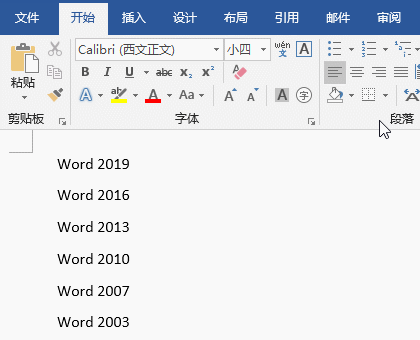
图1
2、Word加圆点样项目符号方法二:插入(Word插入点)
把光标定位到要添加圆点样项目符号的文字前面,选择“插入”选项卡,单击屏幕右上角的“符号”,在弹出的菜单中选择“其他符号”,打开“符号”窗口,选择“符号”选项卡。单击“字体”下拉列表框,在弹出的菜单中选择 Wingdings,单击滚动条下面的箭头,选中“圆点”,单击“插入”,则插入一个圆点,单击“取消”,关闭“符号”窗口。操作步骤如图2所示:
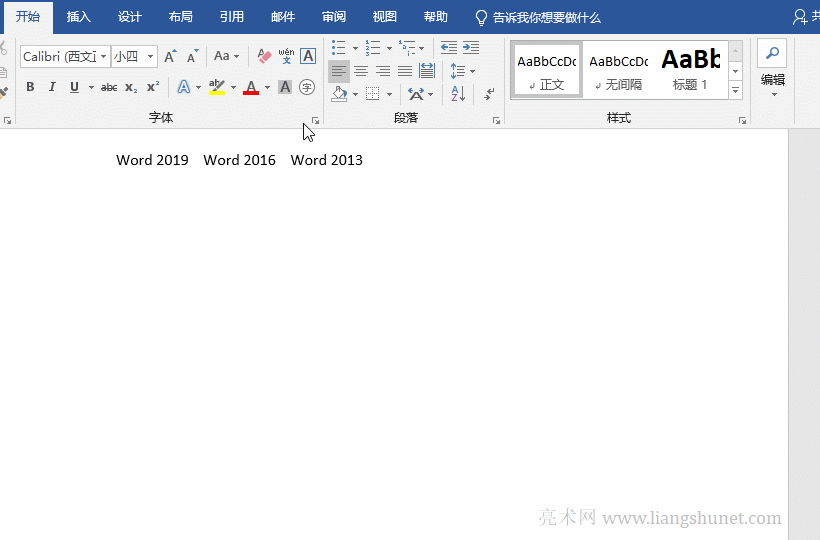
图2
提示:继续往下拖滚动条,还有一些不同风格的圆点项目符号。另外,“字体”选择 Wingdings 2,也有一些不同风格的圆点项目符号
3、Word加圆点样项目符号方法三:用快捷键输入(Word中输入点,Word点乘怎么输入,Word 点在中间)
定位光标到想添加圆点样项目符号的文字前面,按住 Alt 键,在数字键盘上输入 0149,放开 Alt 键,则输入了一个默认的圆点样项目符号,同样方法继续输入其它文字的圆点项目符号。演示如图3所示:
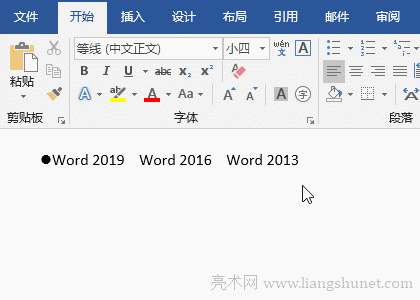
图3
4、Word加圆点样项目符号方法四:复制
插入或输入一个圆点样项目符号后,可以用复制的方法输入剩余的圆点项目符号。选中要复制的圆点项目符号,按快捷键 Ctrl + C 复制,把光标定位到要输入圆点项目符号的位置,按 Ctrl + V 粘贴,继续把光标定位到剩余的文字前,按 Ctrl + V 粘贴。演示如图4所示:
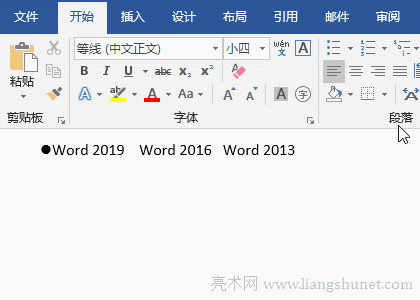
图4
5、Word加圆点样项目符号方法五:用拼音输入法
把光标定位到要加圆点样项目符号的位置,切换到拼音输入法,输入 dian,会列出一个小圆点,按圆点前的数字即可输入。要注意的是,有些输入法有,有些没有。
6、Word快速创建带项目符号的行式列表
把光标定位到要创建行式列表的位置,选择“插入”选项卡,单击“表格”,在弹出的菜单中根据列表的行数和列数框选要创建表格的行数和列数,例如框选四行六列,然后单击,则创建一个表格。单击表格左上角的小图标,选中整个表格,选择“开始”选项卡,单击“项目符号”图标,则每个单元格都插入了一个圆点项目符号。操作步骤如图5所示:
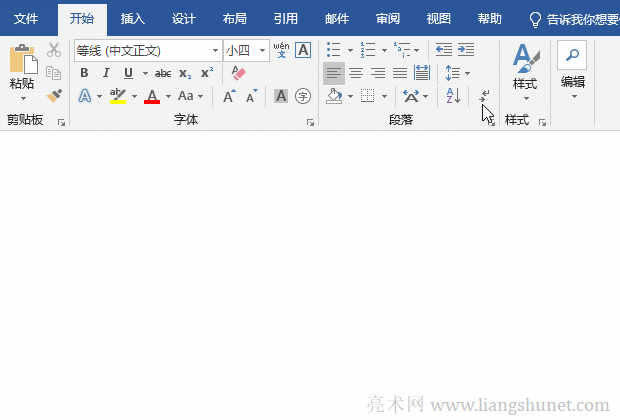
图5
如果不要表格的线条,可以把它去掉,方法为:选中表格,单击“边框”图标右边的指向下的箭头,在弹出的菜单中选择“无框线”,则表格的所有线条都被去掉,演示如图6所示:
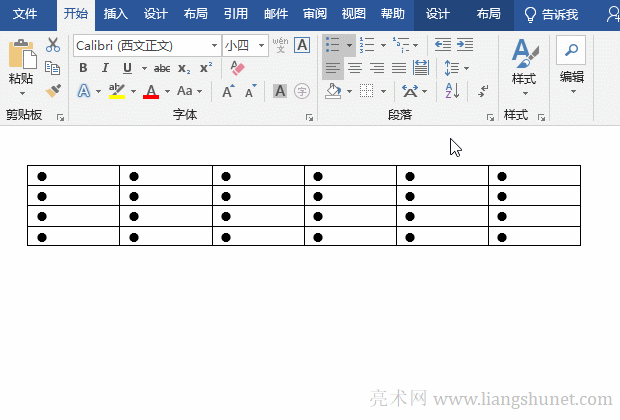
图6
提示:如果圆点与文字之间的空格不符合要求,需要调整,请看《Word项目符号怎么设置,含项目符号同行、它与文字的间距和对齐》一文。
